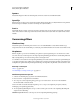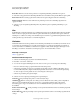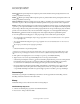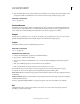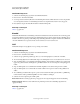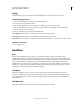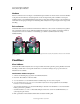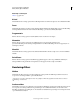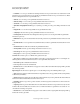Operation Manual
217
PHOTOSHOP ELEMENTS 9 GEBRUIKEN
Filters, effecten, stijlen en illustraties
Laatst bijgewerkt 10/2/2012
Plooien Met het gereedschap Plooien verplaatst u pixels naar het midden van het penseelgebied wanneer u de
muisknop ingedrukt houdt of sleept.
Zwellen Met het gereedschap Zwellen verplaatst u pixels weg uit het midden van het penseelgebied wanneer u de
muisknop ingedrukt houdt of sleept.
Pixels verschuiven Hiermee verplaatst u pixels opzij, haaks op de richting van de penseelstreek. Sleep om pixels
naar links te verplaatsen. Houd Alt (of Option in Mac OS) ingedrukt en sleep om pixels naar rechts te verplaatsen.
Reflectie Met dit gereedschap kopieert u pixels naar het penseelgebied. Wanneer u sleept, wordt het gebied haaks
op de richting van de penseelstreek (links of onder de streek) gereflecteerd. Als u Alt (of Option in Mac OS) ingedrukt
houdt en sleept, reflecteert u het gebied in de richting tegengesteld aan die van de penseelbeweging (bijvoorbeeld het
gebied boven een neerwaartse streek). Laat de streken elkaar overlappen als u een waterspiegeleffect wilt krijgen.
Reconstrueren Hiermee maakt u de wijzigingen die u hebt aangebracht geheel of gedeeltelijk ongedaan.
5 Pas in het gedeelte Gereedschapsopties zo nodig de penseelgrootte en de druk van het gereedschap aan:
• Als u de penseelgrootte wilt wijzigen, sleept u de pop-upregelaar of voert u een waarde tussen 1 en 600 pixels in
voor de penseelgrootte.
• Als u de penseeldruk wilt wijzigen, sleept u de pop-upregelaar of voert u een waarde tussen 1 en 100 in voor de
penseeldruk.
Bij een lagere penseeldruk zijn de wijzigingen geleidelijker.
• Selecteer Pendruk als u een pentablet gebruikt.
U kunt in een rechte lijn werken tussen het huidige punt en het vorige punt waarop u hebt geklikt wanneer u bij
gebruik van de gereedschappen Verdraaien, Pixels verschuiven of Reflectie Shift ingedrukt houdt terwijl u klikt.
6 Klik op OK om de wijzigingen in de voorvertoning toe te passen op de werkelijke afbeelding.
7 (Optioneel) Voer een van de volgende handelingen uit om een vorige staat te herstellen:
• Selecteer het gereedschap Reconstrueren en houd de muisknop ingedrukt of sleep over de vervormde gebieden.
In het midden van het penseel gaat de reconstructie sneller. Houd Shift ingedrukt en klik om een gebied te
reconstrueren in een rechte lijn tussen het huidige punt en het punt dat u eerder hebt aangeklikt.
• Houd Alt (of Option in Mac OS) ingedrukt en klik op Herstellen als u de afbeelding in de voorvertoning wilt
terugzetten naar de staat bij het openen van het dialoogvenster. U kunt ook op Vorige versie klikken om de
oorspronkelijke afbeelding te herstellen en de gereedschappen opnieuw in te stellen op de vorige instellingen.
Oceaanrimpel
Met dit filter voegt u rimpels met willekeurige tussenruimte toe aan het oppervlak van een afbeelding, zodat de
afbeelding eruitziet alsof deze zich onder water bevindt.
Kneep
Met het filter Kneep wordt een selectie naar binnen of buiten geknepen.
Het filter Kneep toepassen
1 Selecteer een afbeelding, laag of gebied in de werkruimte Bewerken.
2 Kies Vervorm > Kneep in het menu Filter.